Считается, что сделать фотомонтаж достойного качества может только человек, имеющий за своими плечами богатый опыт работы со специализированными профессиональными программами. Но так было раньше. Теперь же поэкспериментировать со своими любимыми снимками может каждый из нас: для этого достаточно установить на компьютер элементарный редактор изображений. В статье мы расскажем о программе «Домашняя Фотостудия». Вы узнаете о том, как легко выполнить фотомонтаж в этом приложении.
Шаг 1. Установите редактор
Конечно же, на первом этапе работы вам нужно скачать софт для редактирования фото. и установить его на свой компьютер. Процедура установки проста донельзя и мало чем отличается от установки какого-либо другого приложения. Всё, что от вас потребуется — это выбрать жесткий диск и папку, куда следует поместить компоненты программы. Также рекомендуем создать ярлык, благодаря которому можно быстро запускать редактор.
Шаг 2. Запустите программу
После завершения установки сразу же запустите программу. На экране появится меню, в котором будут перечислены основные режимы работы, доступные в программе. Отсюда очень просто перейти как к базовой обработке фото, так и к созданию полноценной печатной продукции: календарей, коллажей, открыток и прочего.
Как сделать фотомонтаж ✨ Всего за 3 минуты!
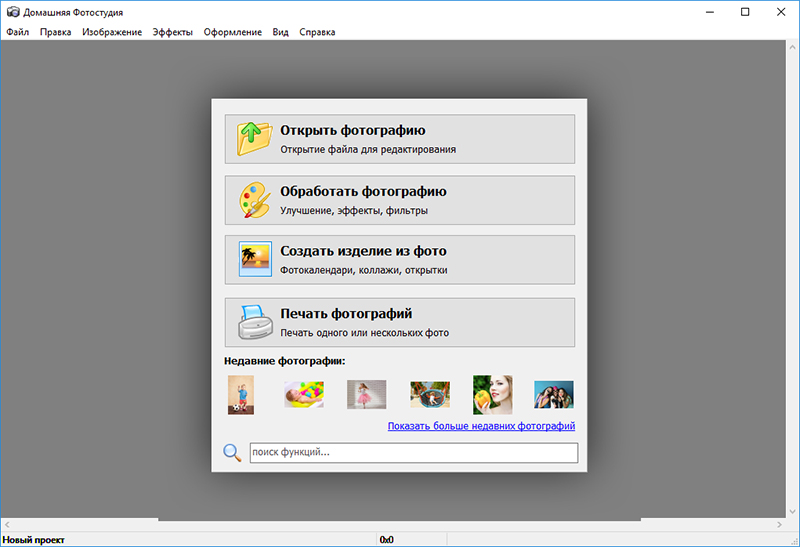
Внешний вид стартового меню программы
Чтобы объединить несколько фотографий в одну введите в строке поиска соответствующий запрос. В данном случае этим запросом является слово: «фотомонтаж». Щелкните по высветившейся опции и выберите фотографию, которая станет основой вашего проекта. Затем переходите к следующему шагу, в котором вы узнаете, как сделать фотомонтаж в программе.
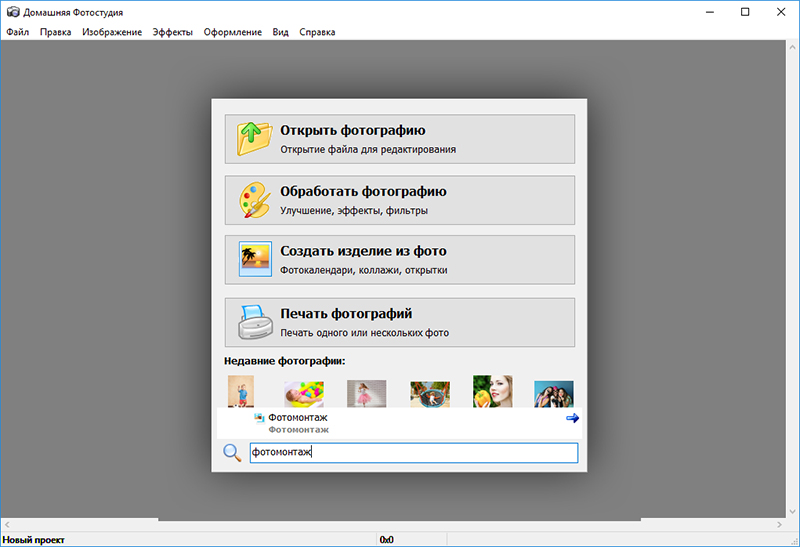
Введите название требуемой вам функции в строке поиска
Шаг 3. Добавьте новые слои
На экране появится окно монтажа. Здесь вы можете дополнить выбранное изображение новыми элементами. Для этого нажмите кнопку «Добавить слой». Если вы изначально хотели «улучшить» фотографию с помощью новых элементов, то можете вызвать «Каталог украшений». В нем вы найдете сотни клипартов на тринадцать различных тем.
Любой добавленный элемент легко настроить: изменить местоположение, размер и даже повернуть.
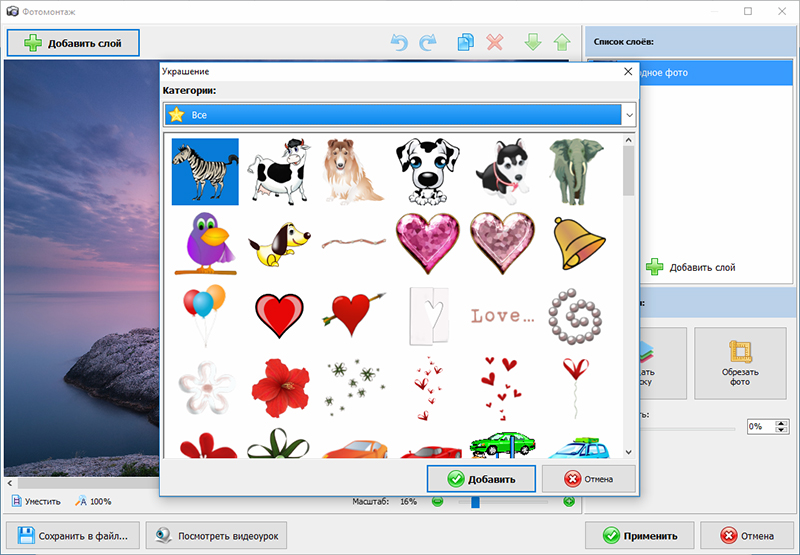
При желании добавьте поверх фотографии оригинальный клипарт
Если же вы хотите совместить на одной фотографии два полноценных снимка, то выберите «Добавить слой» > «Фотографию». «Домашняя Фотостудия» предложит выбрать изображение, которое нужно загрузить в проект. Укажите путь к файлу и приступайте к редактированию.
Шаг 4. Настройте новый слой
Программа для обработки фотографий позволяет настраивать режимы смешивания слоев. Выделите мышкой изображение, которое находится сверху, а после в правой части экрана найдите строку «Режимы смешивания». Раскройте список и выберите подходящий вариант: сложение, инверсия, наложение, наложение по цвету… Вы можете «примерить» каждый фильтр, в конце остановившись на подходящем режиме.
ФотоМОНТАЖ — Обзор НОВОЙ Программы для Редактирования Фото
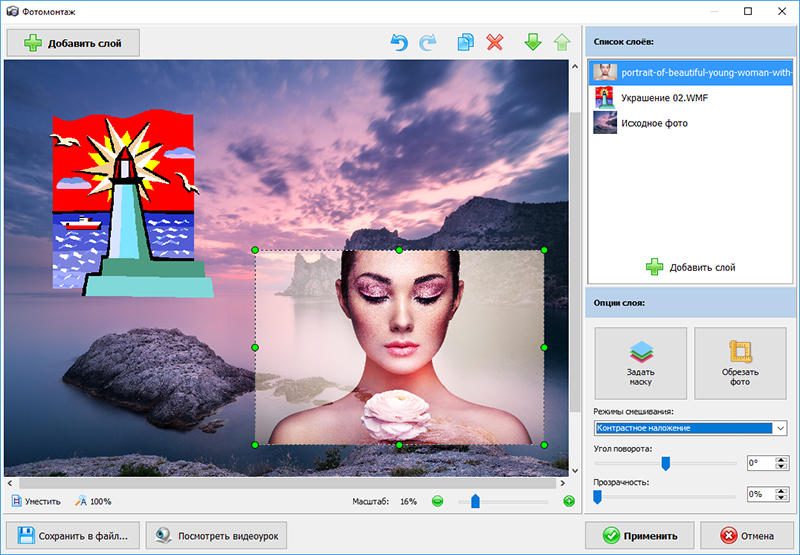
Выберите подходящий режим смешивания
Также редактор позволяет использовать специальные маски, с помощью которых можно оригинально оформить снимки или же добиться идеального сочетания изображений друг с другом.
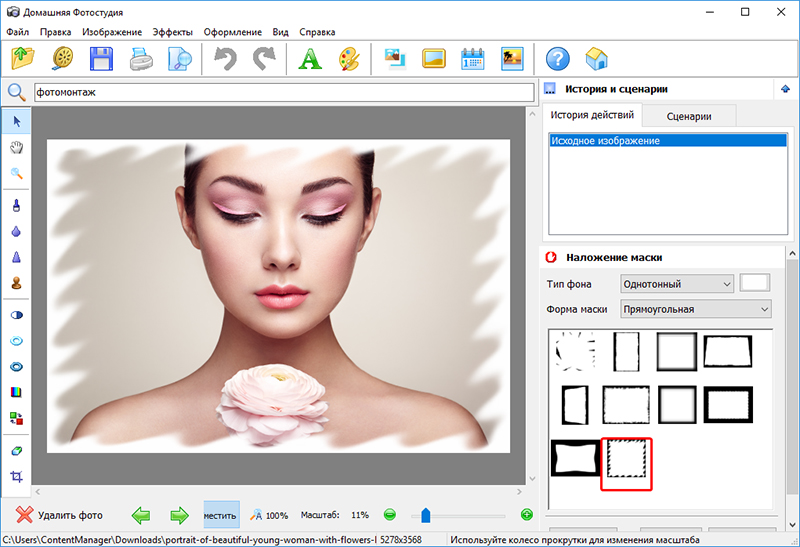
Добавьте для фото маску из каталога
Заключение
Вот вы и узнали о том, как сделать фотомонтаж из своих фотографий в «Домашней Фотостудии» и убедились в том, что с этой задачей может справиться без лишних хлопот даже начинающий пользователь компьютера.
Попробуйте удобный и мощный редактор фотографий на русском языке, открывающий неограниченные возможности для творчества!
Источник: homestudio.su
Как сделать фотомонтаж своей фотографии




 4.3 Оценок: 8 (Ваша: )
4.3 Оценок: 8 (Ваша: )
Наверняка вы часто видели в интернете забавные картинки из нескольких совмещенных фотографий. Если вы пытались понять, как сделать фотомонтаж самому, то знаете, что обычно они создаются в фотошопе или на специальных сайтах. Однако фотошоп слишком сложный, для его освоения требуется много времени. А онлайн-сервисы обладают слишком базовым функционалом и не позволяют реализовать все задуманное.
В программа ФотоКОЛЛАЖ вы можете быстро создавать композиции из нескольких фото, будь это простой школьный коллаж или сложная фотоманипуляция с совмещением нескольких фотографий. Вам понадобится лишь воображение и немного свободного времени.
Как сделать фотомонтаж?
- 1. Установите программу ФотоКОЛЛАЖ
- 2. Настройте размер холста
- 3. Добавляем слои
- 4. Работаем со слоями
- Классический фотомонтаж
- Фотомонтаж с помощью масок
- 5. Дополняем композицию
- 6. Сохраняем результат
1. Установите программу ФотоКОЛЛАЖ
Чтобы сделать фотомонтаж, нужно бесплатно скачать ФотоКОЛЛАЖ. После загрузки начните установку, два раза нажав на установочный файл. Чтобы в дальнейшем быстрее получать доступ к приложению, разместите ярлык на рабочем столе.
Создавайте свои лучшие коллажи из фотографий легко!
Работает на Windows 11, 10, 8, 7, XP
2. Настройте размер холста
Запустите приложение и выберите пункт «Новый коллаж». Далее нажмите «Чистый проект».
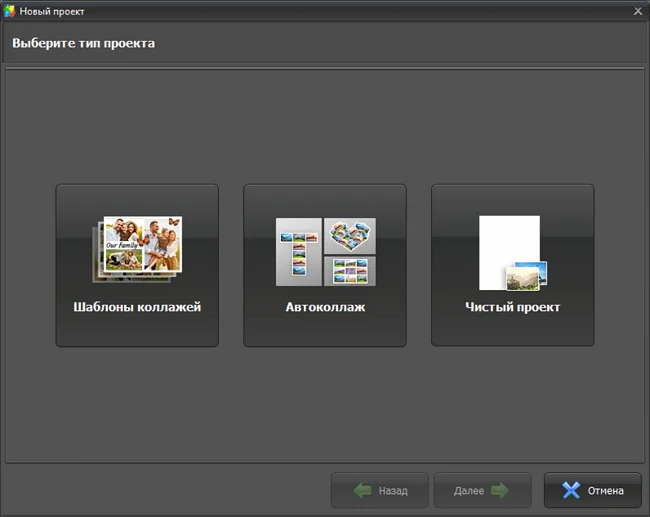
На следующем шаге вам предложат настроить параметры новой страницы. Вы можете выбрать один из размеров в выпадающем меню «Форматы страницы». Либо самостоятельно введите данные в поля «Высота» и «Ширина».
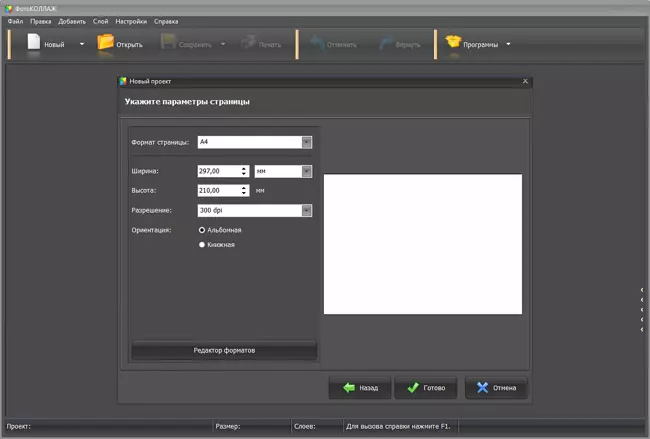
Размер холста зависит от качества исходных фотографий. Если вы хотите сделать фотомонтаж из фотографий высокого разрешения, выбирайте формат монитора либо А4. Если картинки небольшие, при увеличении их качество станет хуже. В этом случае стоит выбрать размер страницы поменьше.
3. Добавляем слои
Для начала установим фоновую картинку. Для этого в боковом меню слева найдите папку с фотографиями. В окошке внизу отобразятся находящиеся в директории файлы. Дважды кликните на фото или перетащите его на холст.
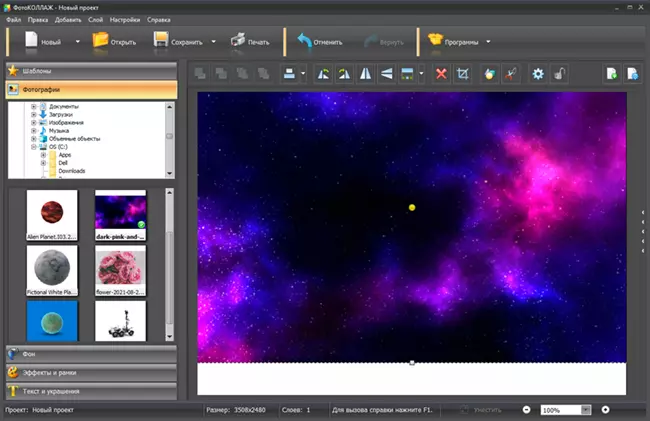
Чтобы зафиксировать изображение как подложку, увеличьте его, растягивая границы. Либо щелкните на него правой кнопкой мыши и нажмите «Сделать фоном страницы». Картинка автоматически подстроится под размер холста.
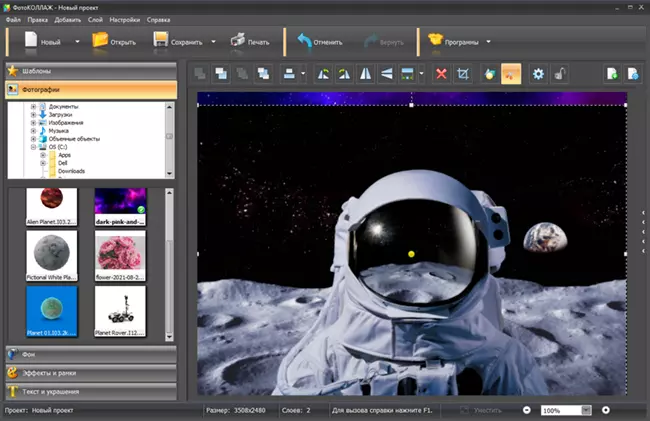
Перетягиванием добавьте остальные фотографии, из которых вы хотите создать композицию. Если размер картинки вас не устраивает, изменяйте его, растягивая границы фото.
4. Работаем со слоями
Существуют два типа создания фотомонтажа. В каждом применяются различные приемы и инструменты. Вы можете выбрать один из них либо совместить оба варианта. Рассмотрим, как сделать фотомонтаж на компьютере с применением обеих
Классический фотомонтаж
При таком монтаже объекты на фото вырезаются по границе и накладываются друг на друга. Чтобы обработать таким образом картинку, воспользуйтесь функцией «Вырезать объект» на панели инструментов.
В новом окне выберите способ обрезки: произвольная форма, волшебная палочка, овал или квадрат. При произвольном обрезании вы сами регулируете края рисунка. Волшебная палочка автоматически определяет и выделяет границы. Подсказки в программе помогут понять, как пользоваться каждой функцией.
Если вы ошиблись, создавая обводку, воспользуйтесь опцией «Сбросить выделение». Чтобы просмотреть результат, нажмите «Скрыть фон».
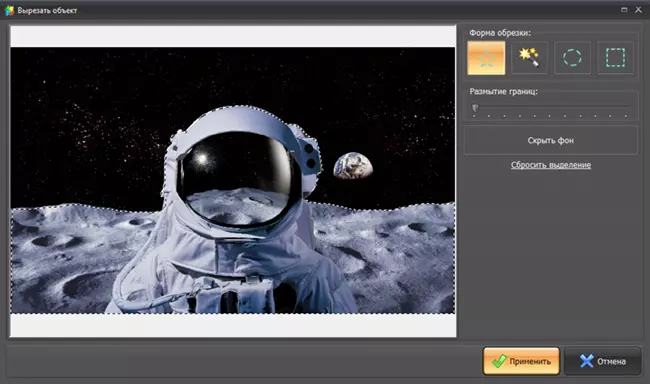
Для добавления реалистичности воспользуйтесь опцией «Размытие границ». Эта функция слегка размывает края, естественно вписывая объект в общий фон. Когда вас устроит результат, нажмите «Применить».
Теперь настроим прозрачность одного из слоев, чтобы добиться эффекта слияния. Для этого нужно выделить нужный элемент и нажать «Свойства слоя».
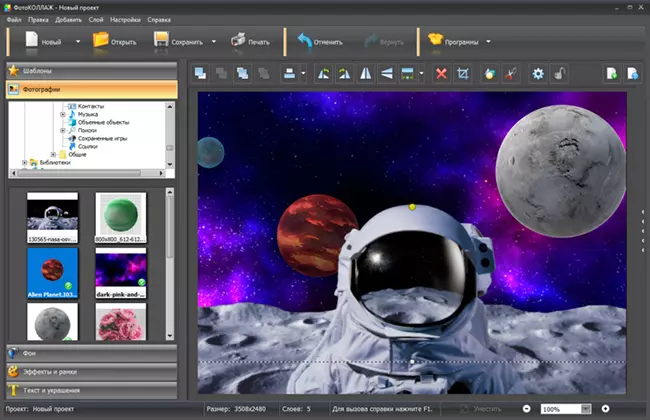
В окне настроек во вкладке «Основное» изменяйте параметры, двигая ползунок на шкале «Прозрачность». Тут же вы можете продолжить ретушь фото, настроить яркость, контраст и степень насыщенности.

В разделе «Эффекты» к объекту добавляется контур и тень. Так вы сможете создать создать симуляцию 3D объекта или сделать из фотографии наклейку.
Фотомонтаж с помощью масок
Еще один вариант создания фотомонтажа – с использованием встроенных масок. Такими фотоэффектами часто пользуются при создании детских коллажей из фото. Маски также могут быть полезны при создании фотомонтажа. С их помощью можно провести совмещение двух фотографий, не прибегая к обрезке.
В боковой панели найдите раздел «Эффекты и рамки». Перейдите во вкладку «Маски». В приложении встроено множество предустановленных масок. Они разбиты по категориям, просмотреть которые можно в выпадающем меню. Выберите понравившийся шаблон и дважды кликните, чтобы применить к фотографии.
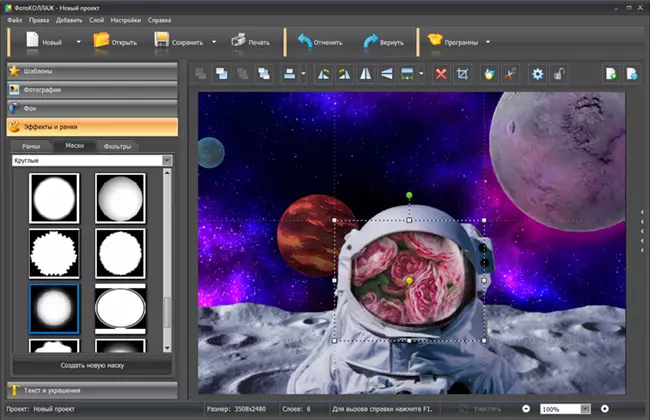
5. Дополняем композицию
Для более интересного результата можно добавить к картинке надписи и клипарты. Графические элементы и текстовые эффекты находятся в разделе «Текст и украшения». Откройте вкладку «Клипарт» и выберите категорию из выпадающего меню. Найдите подходящую картинку и дважды кликните по ней мышкой.
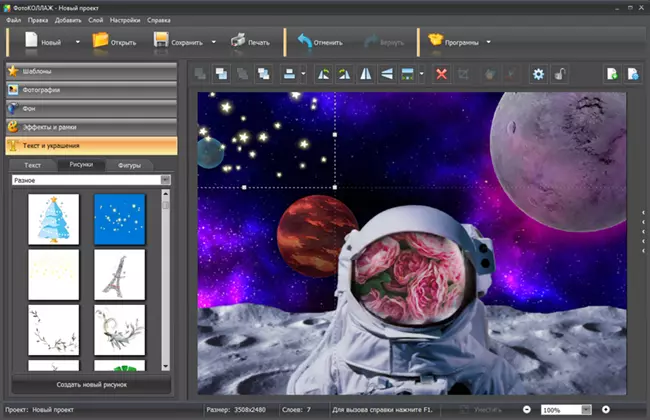
Надписи добавляются во вкладке «Текст». Напишите цитату в специальном поле и добавьте его в макет, нажав «Добавить текст». После этого можно изменить начертание, шрифт и размер или применить стиль кнопкой «Стили текста».

6. Сохраняем результат
Теперь, когда мы разобрались, как можно в фоторедакторе сделать фотомонтаж, сохраним результат. Чтобы экспортировать проект в формате JPEG без потери качества, сделайте следующее:
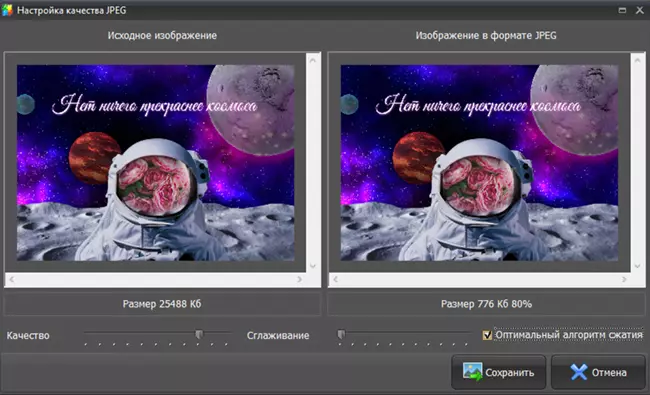
- Найдите в верхнем меню пункт «Сохранить».
- Выберите «Сохранить JPEG с настройкой качества».
- Отрегулируйте уровень сжатия файла. Изменения вы можете отслеживать справа в окне просмотра.
Также фото можно преобразовать во все популярные форматы изображений.
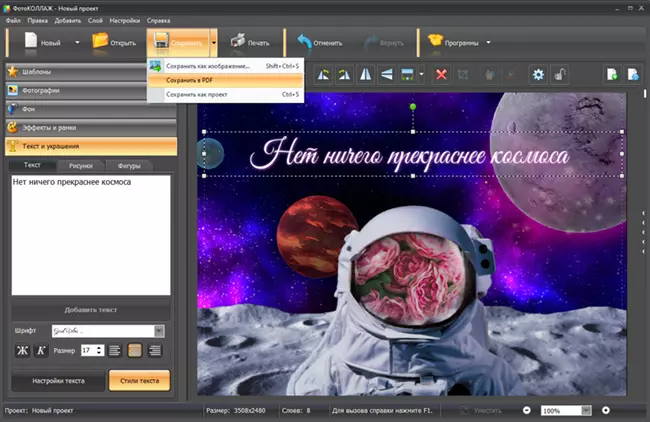
- Нажмите «Сохранить».
- Отыщите пункт «Сохранить как изображение».
- Укажите название и выберите тип сохраняемого файла.
Кроме того, вы можете экспортировать результат в PDF или поделиться картинкой в социальных сетях.
Как видите, ФотоКОЛЛАЖ не зря считается лучшей программой для коллажей. Благодаря ее богатому функционалу мы легко разобрались, что такое сложный фотомонтаж и как сделать его из нескольких элементов.
Возможности программы практически безграничны. С ее помощью вы поймете, как заменять на фотографиях лица, как сделать фотомонтаж своей фотографии, создавать забавные картинки, сложные фотоманипуляции или семейные коллажи. Скачайте программу и убедитесь, что это можно сделать легко и быстро!
Комментарии ( 19 )
Анастасия 27.03.2020 15:01:20
Крутая статья. Все четко и доступно изложено. С ее помощью начинаю изучать азы фотомонтажа.
Светлана 27.03.2020 15:08:54
Может для кого-то это просто, а я вообще далека фотошопа и монтажа и т.п. Но думаю у вас в статье я почерпнула хорошие знания и у меня получится повторить!
Елена 03.04.2020 16:32:05
Спасибо, что так подробно и понятно, пункт за пунктом, рассказали о фотошопе. Давно хотела освоить, теперь буду практиковаться.
Алиса 10.04.2020 16:03:31
Ой, для меня наверное будет тяжеловато, но исходя из Вашего текста — все очень просто получается. Надо пробовать, думаю должно получиться) Спасибо, что подробно расписали
Эльвира 17.04.2020 15:19:12
Для прикола делали, чтобы разыграть друга. Спасибо, получилось просто, зато повеселились с друзьями от души))
Алексей Алексеев 27.04.2020 15:33:41
Благодарю за программу и за честные инструкции по монтажу. Мула сейчас полезных сайтов, как ваш.
Катя 27.04.2020 15:41:22
Сделала фотомонтаж, благодаря этой статье. Соединила несколько картинок, на которых осень плавно переходит в зиму, зима в весну, а весна в лето. Получилось очень красиво.
Алина 06.05.2020 19:58:36
После прочтения этой статьи прям захотелось хорошенько поработать и сотворить что-то новое!
Светлана 10.05.2020 19:07:16
Программа Фотоколлаж – очень проста в использовании, будит фантазию. Она даёт возможность органично совмещать мультяшные образы и реальные детские фотографии. И у этой программы ещё много других возможностей и функционала.
Даша 18.05.2020 15:34:13
Как я раньше без этой программы жила! Она обалденная и описание здесь прям как для меня, всё разжевано, очень понятно и просто.
Володя 18.05.2020 15:41:23
Вот это реально классная прога, работает чётко и фотомонтаж получается нереально крутой, плюс эти советы мне круто помогли.
Ольга 25.05.2020 15:25:11
Есть же куча программ, где можно легко и просто делать интересный фотомонтаж. Например, в ФотоКОЛЛАЖе.
Люда 29.05.2020 20:34:25
Я плохо в этом понимаю и рада что такую статью нашла, всё детально рассказано и программа мне понравилась, она простая и работает отлично.
Гена 05.06.2020 20:25:47
Если честно, то думал, что фотомонтаж делать гораздо сложней, а оказывается не очень. Спасибо за инфу.
Петр 13.06.2020 14:22:55
Отличная программа и простое к ней пояснение. Первый раз делал коллаж и сразу же получилось нормально.
Ирина 22.06.2020 16:12:22
У меня теперь нет вопросов, как сделать фотомонтаж. Пользуюсь программой с большим удовольствием.
Сергей 29.06.2020 18:12:23
Отличная программа для создания фотомонтажа. Получается очень красиво. Все просто и удобно.
Альберт 06.07.2020 16:29:25
С этой прекрасной программой даже думать не приходится как сделать фотомонтаж — легко всё делается и быстро. Отличная программа.
Источник: fotocollage.ru
Как сделать фотомонтаж — Гид по бетону с 3 потрясающими методами, которые вам стоит попробовать

Последнее обновление 11 ноября 2021 г. by Питер Вуд Фотомонтаж — это серия отдельных фотографий и изображений. Вы можете сделать несколько снимков одного и того же объекта в разных аспектах или в разное время и расположить их вместе, чтобы создать единый снимок. Как сделать потрясающий фотомонтаж? Помимо выбора лучших фотографий для желаемого фотомонтажа, вам также следует создать несколько креативных шаблонов. Если вам нужно выбрать несколько предустановок от производителей фотомонтажа или настроить их по своему усмотрению, вы можете узнать больше о трех методах из этой статьи.
- Часть 1: Как сделать фотомонтаж нестандартной формы
- Часть 2: Как создать рождественское фото онлайн с помощью Fotor
- Часть 3: Как создать детский фотомонтаж с помощью Canva
- Часть 4: Часто задаваемые вопросы о создании фотомонтажа
- Могу ли я сделать фотомонтаж в фотошопе?
- Фотомонтаж — это то же самое, что фотоколлаж?
- Как сделать фотомонтаж на iPhone?
Часть 1: Как сделать фотомонтаж нестандартной формы
WidsMob Montage является мощным фотомонтаж производитель. Если вам нужно сделать один фотомонтаж с вашим логотипом или придать ему форму автомобиля, это должна быть желаемая программа, которую вы можете принять во внимание. Он поддерживает как JPEG, так и PNG в качестве фона. Кроме того, есть несколько предустановок для марок, цветов и многого другого.
- Сделайте фотомонтаж с индивидуальной формой и фоном.
- Настройте рамки, режим сшивания, количество столбцов и размер плитки.
- Поддержка широко используемых форматов изображений, таких как JPG и PNG.
- Создавайте фотомонтаж большого размера для печати обоев.
Шаг 1: Запуск WidsMob Montage после того, как вы установили программу на свой компьютер. Щелкните Выбрать фон кнопку, чтобы добавить изображение PNG в качестве фона. Кроме того, вы также можете добавить любое фоновое изображение для темы. Щелкните значок Следующая чтобы двигаться дальше.

Шаг 2: Нажмите Выбрать плитки кнопку, чтобы открыть фрагменты фотографий, которые вы хотите использовать в фотомонтаже. Максимальное количество плиток с фотографиями для одной темы не ограничено. Затем нажмите кнопку Следующая Кнопка, и создатель фотомонтажа выполнит работу автоматически.
Внимание: Чтобы удалить ненужные фотографии из коллекции, выберите их и нажмите Двигаемся кнопка. Кроме того, вы также можете щелкнуть Выбрать плитки кнопку, чтобы добавить больше фотографий в фотомонтаж.

Шаг 3: Перемещайте ползунок для увеличения фотомонтажа, а также для детального просмотра фрагментов фотографий. Вы можете выбрать желаемую рамку, настроить режим вышивания и изменить Количество столбцов вариант и Размер плитки вариант. Чтобы просмотреть исходный цвет, снимите флажок Цвет соответствия опцию.

Шаг 4: Если вы удовлетворены качеством фотомонтажа, нажмите кнопку Save. кнопку, чтобы вызвать диалог экспорта. Введите имя файла в Сохранить как поле, опустите Формат вариант и установите выходной формат. Затем нажмите кнопку Save. еще раз, чтобы сделать фотомонтаж.
Часть 2: Как создать рождественское фото онлайн с помощью Fotor
Fotor — это онлайн-редактор фотографий, а также производитель фотомонтажа. Он предоставляет десятки шаблонов и фонов для разных сценариев, включая различные праздники. Просто узнайте больше о рабочем процессе, чтобы сделать рождественский фотомонтаж в качестве примера.
Шаг 1: Скопируйте и вставьте https://www.fotor.com/features/montage.html в адресную строку в веб-браузере и нажмите Enter клавишу на клавиатуре. Щелкните значок начало кнопка, чтобы сделать фотомонтаж бесплатно. Но вы должны заплатить за план, чтобы разблокировать шаблоны и удалить водяной знак.
Шаг 2: Найдите Рождество в строке поиска слева, прокрутите вниз и найдите свой любимый шаблон. Перейти к Фото вкладку с правой стороны и щелкните Импортировать кнопку, чтобы загрузить несколько фотографий, которые вы хотите использовать в рождественском фотомонтаже.
Шаг 3: Перетащите одну из своих фотографий в нужное место в шаблоне. Вы также можете редактировать фото с панелью инструментов над шаблоном. Когда вы делаете фотомонтаж, вы можете сохранить его в облаке, поделиться в социальных сетях или экспортировать на жесткий диск.

Часть 3: Как создать детский фотомонтаж с помощью Canva
Canva — еще один онлайн-создатель фотомонтажа. Подобно Fotor, он позволяет загружать несколько фотографий со своего компьютера или облачной учетной записи. Затем используйте шаблон, чтобы сделать детский фотомонтаж и многое другое. Однако, если вы хотите удалить водяной знак, вы должны заплатить за тарифный план.
Шаг 1: Найдите приложение для создания фотоколлажей Canva в Google и откройте онлайн-редактор фотомонтажа. Войдите в свою учетную запись с паролем или зарегистрируйтесь, используя свой адрес электронной почты.
Шаг 2: Введите ребенка в строку поиска в разделе «Шаблоны» и щелкните соответствующий шаблон. Щелкните значок Загрузить на левой панели инструментов и загрузите выбранные фрагменты фотографий.
Шаг 3: Вы можете обрезать каждую фотографию по шаблону онлайн. Затем вы можете заменить фото на шаблоне. Все элементы в шаблоне можно удалить и заменить текстом, наклейками и т. Д.
Шаг 4: После этого щелкните Больше в правом верхнем углу с трехточечным значком и решите загрузить детский фотомонтаж на свой компьютер, поделиться им в виде ссылки или отправить по электронной почте.
Источник: ru.widsmob.com